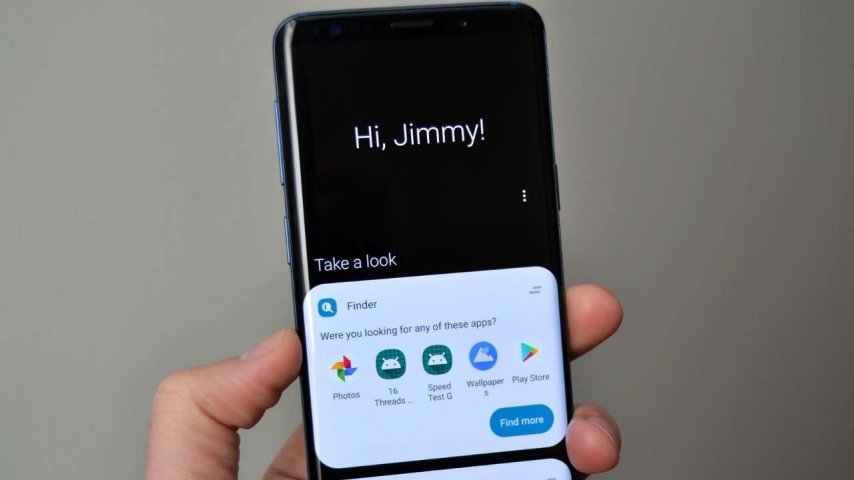
Samsung telefonların çoğunda sol tarafta yer alan Bixby sesli asistan butonu, Bixby senelerdir ülkemizde Türkçe dil desteği vermediği için Türkiye’deki kullanıcılar tarafından pek kullanılmıyor. Bu nedenle bu butona farklı görevler atamamızı sağlayan bir güncelleme dahi sunuldu sonradan.. Yani Bixb
kullanmıyorsanız bari tek dokunuşa farklı bir işlev atayın, olmadı iki kez basarak yine Bixby’i açabilirsiniz.
Peki Bixby Tuşuna Ekran Görüntüsü Yakalama Görevi Verebilir Miyiz?
Evet, verebiliriz. Bunu şu şekilde yapıyoruz;
Öncelikle Bixby ve bağlı hizmetlerinin hepsini güncelleyeceksiniz..
Sonrasında Ayarlar > Gelişmiş Özellikler > Bixby tuşu yolunuzu izleyerek Bixby tuşuna bir kez basıldığında ne işlevi olacağını belirleme adımına geçin.
Bixby tuşu sayfasında önce Bixby’yi açmak için bir kez basın yerine Bixby’yi açmak için çift dokunun seçeneğini aktif edelim. Sonrasında Tek basma kullan seçeneğini aktif edip detaylarına girmek için üstüne dokunalım..
Tek basma kullan ekranında özelliği açık hale getirdiysek, Hızlı komutu çalıştır seçeneğine dokunalım.
Hızlı komutu çalıştır ekranında ufacık, minnacık dokunulabilir bir seçenek olacak, Hızlı komutlara git yazan seçeneğe dokunalım, ardından Quick commands ekranında My Commands sekmesine geçip, artı (+) işaretine dokunalım.
Hızlı komut girme sayfasında What Bixby does başlığı altından Add a command butonuna basıp, açılan komut kutusuna şu komutu yazalım “take a screenshot“, Done butonuna basalım.
Şimdi karşımıza gelen ekranda da Run quickly seçeneğini aktif edip, Save butonu ile hızlı komutu kayıt edelim, Run butonuna dokunarak komutun çalışıp çalışmayacağına bakalım.
Komutu başarı ile kayıt edebildiysek, ilk başta geldiğimiz Bixby ekranına geri dönelim. Aşağıdaki resimde olduğu gibi Tek basma kullan seçeneği altında “take a screenshot” öğesini çalıştırır yazıyorsa, artık Bixby tuşunu ekran görüntüsü almak için kullanabilirsiniz.
Not: Aşağıdaki ilk görselde görünmüyor ama sonradan fark ettim, komutu kayıt edebilmek için What you say to Bixby başlığının altındaki kutucuğa da aynı komutu yazmanız gerekiyor. Yoksa SAVE butonu aktif olmaz.
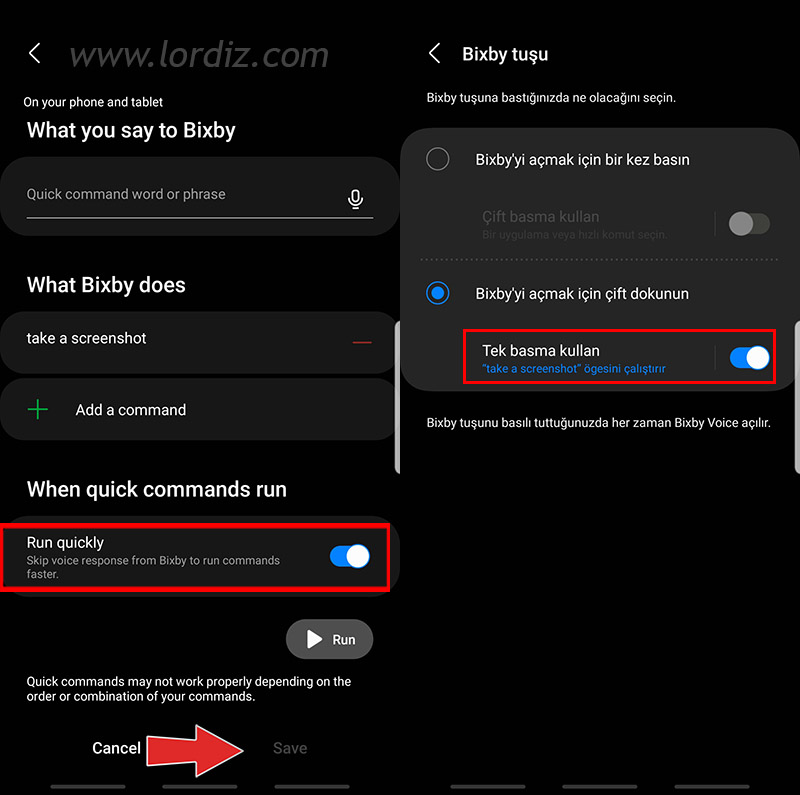
Hatta ilgili sayfada hızlı komuta giriş yaparsanız en altta sağda komutu ana ekrana eklemeye yarayan bir buton olmalı, bu butonu ana ekrana ekleyerek, ekran görüntüsü alma işlevini ana ekrana buton olarak da eklemiş olursunuz.
Ayrıca aklınıza gelen başka ingilizce komutlar varsa, bunları aynı şekilde Bixby hazır komut olarak ekleyebilir, mesela Bixby tuşuna bir kez bastığınızda fenerin açılmasını sağlayabilirsiniz. (Kullanılması gereken komut “turn on the flashlight”..)
Tabi tek basışta feneri açınca, kapatması size kalacak. Bu hızlı komut bu haliyle ne işe yarar? Aniden karanlıkta kalma ihtimaline karşı acil durum tuşu olabilir..
Konuyla alakalı eklemek, sormak istedikleriniz olursa yorum olarak yazabilirsiniz.


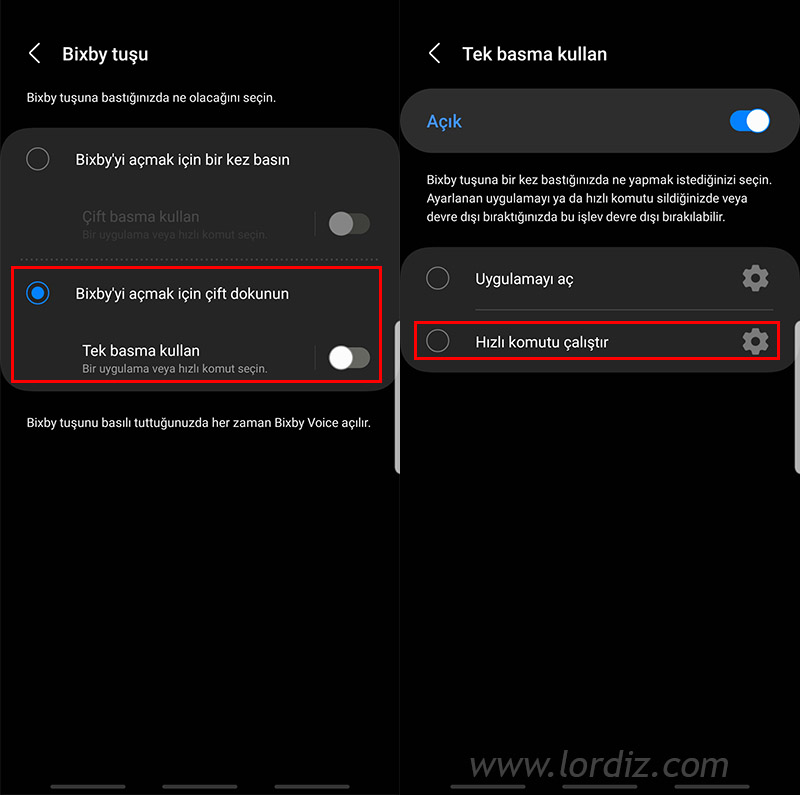
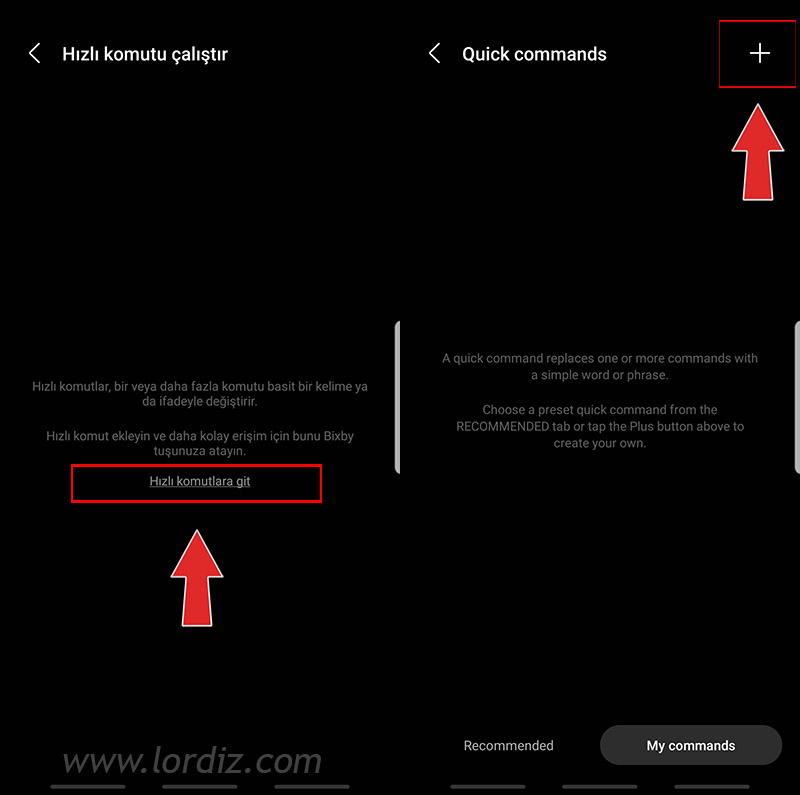
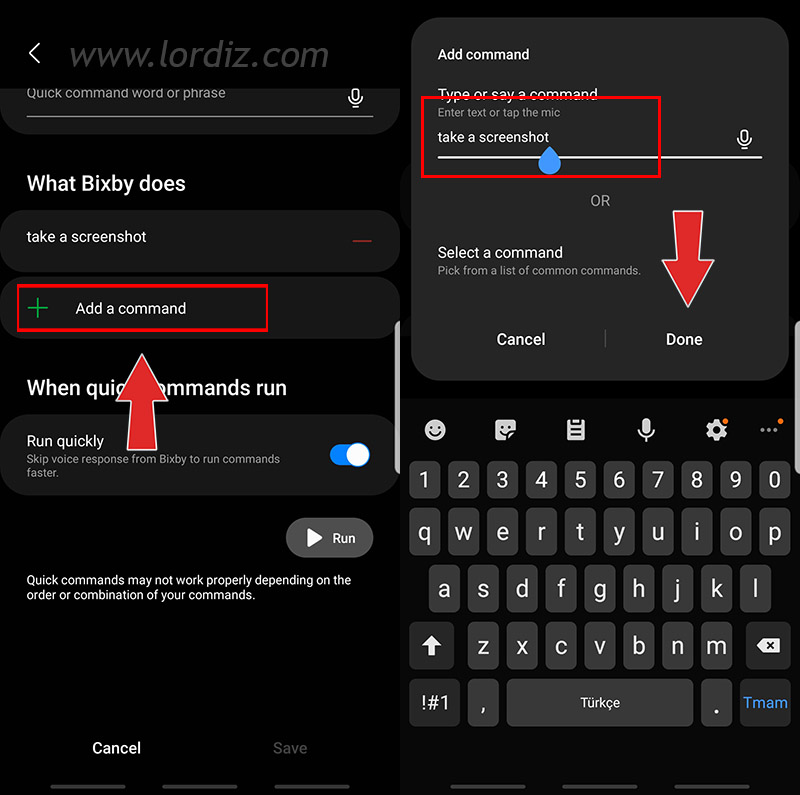







Yorum Yaz